So installieren Sie Android App in Windows 11
$ads={1}
Mit Windows 11 ist die Installation von Android Apps unter Windows endlich Realität. Ab sofort können Nutzer Android-Anwendungen auf einem Computer mit Windows 11 installieren. Doch bevor Sie diese Funktion nutzen können, müssen Sie zunächst einige Dinge erledigen.
Zuerst müssen Sie sich in einem Windows Insider Beta Kanal befinden und dann Version 22000.282 oder höher erstellen. Dies sollten Sie jedoch nicht vergessen; Wir empfehlen, dies nicht auf Ihrem Host-Computer zu implementieren, da Betakanäle nicht stabil sind. Ein weiteres wichtiges Detail ist, dass die Virtualisierung auf Ihrem Computer aktiviert sein muss. Dazu müssen Sie sicherstellen, dass Sie die Virtualisierung aktivieren, indem Sie den Anweisungen im Link hier folgen.
Wenn das in Ordnung ist, besteht Ihr nächster Schritt darin, sicherzustellen, dass Sie die neueste Version des Microsoft Store verwenden. Öffnen Sie den Microsoft Store und aktualisieren Sie alle Apps auf der Seite „Bibliothek“. Wenn Sie ein neues Update durchgeführt haben, schalten Sie Ihren Computer aus und wieder ein.
{tocify} $title={Inhaltsverzeichnis}
Installation der Android App für Windows 11
Zuerst müssen Sie den Microsoft Store von Ihrem Computer aus öffnen. Drücken Sie dazu Start und geben Sie Microsoft Store ein. Suchen Sie, indem Sie im Store „Amazon Appstore“ eingeben.
Klicken Sie dann auf „Installieren“. Es erscheint ein Popup-Fenster. Befolgen Sie dann die Anweisungen. Nachdem Sie auf „Einstellen“ geklickt haben, fahren Sie mit den Schritten zum Herunterladen des Appstore fort. Nachdem diese Prozesse abgeschlossen sind, müssen Sie Ihren Computer erneut starten.
Nach dem Neustart sollte sich der Amazon Appstore automatisch öffnen. Wenn es nicht geöffnet wird, finden Sie es in der Liste der Anwendungen im Startmenü. Anschließend loggen Sie sich mit Ihrem Amazon-Konto ein. Wenn Sie noch kein Konto haben, können Sie ein neues Konto eröffnen und sich anmelden.
Sie sehen Anwendungsbeispiele, genau wie in anderen App-Stores. Wählen Sie eine App zur Installation aus. Sagen Sie dann „Hochladen“. Klicken Sie nach Abschluss des Installationsvorgangs auf „Öffnen“ und öffnen Sie die Anwendung.
Das ist alles, was Sie tun müssen, um Android-Anwendungen zu installieren. Wir weisen jedoch darauf hin, dass dies nur für Anwendungen gilt, die im Amazon Appstore verfügbar sind. Um inoffizielle Anwendungen herunterzuladen, müssen Sie die APK-Datei auf Ihrem Computer installieren. Wir empfehlen dies nicht, da wir der Meinung sind, dass dies problematische Folgen für die Sicherheit haben könnte.
Sie können alle Apps, die Sie aus dem Amazon Appstore heruntergeladen haben, wie jede andere normale App im Startmenü sehen. Mit der Einführung der Virtualisierungsunterstützung werden Android-Anwendungen in Zukunft auf allen Windows 11-Geräten verfügbar sein. Danach können Windows 11-Laptops und Desktop-Computer Android-Anwendungen ausführen, ebenso wie Macs mit M1-Prozessoren iPhone- und iPad-App ausführen können.
Ausführen von Android-Apps unter Windows 11
Sie können diese Schritte befolgen, um Android App unter Windows 11 auszuführen:
- Stellen Sie sicher, dass Sie Windows 11 auf die neueste Version aktualisieren.
- Öffnen Sie den Microsoft Store auf Ihrem Windows 11-Gerät.
- Suchen Sie nach der Android-App, die Sie installieren möchten, und klicken Sie darauf.
- Klicken Sie auf „Installieren“, um die Anwendung herunterzuladen und auf Ihrem Gerät zu installieren.
- Starten Sie die App nach der Installation über das Startmenü oder die Taskleiste in Windows 11.
- Die Anwendung wird in einem Fenster auf Ihrem Desktop geöffnet. Anschließend können Sie die App mit Ihrer Maus, Tastatur oder Ihrem Touchscreen steuern.
HINWEIS: Möglicherweise müssen Sie zusätzliche Berechtigungen erteilen oder Einstellungsanpassungen vornehmen, damit einige Android-Apps ordnungsgemäß in Windows 11 funktionieren. Wenn Sie Probleme mit einer Android-App haben, können Sie versuchen, die Einstellungen zu ändern oder Hilfe vom Entwickler der App zu erhalten.
Wie funktionieren Android Apps unter Windows 11?
Hinter der Ausführung von Android Apps unter Windows 11 steckt ein geheimer Unterstützer. Es handelt sich um Intel Bridge Technologie. Wenn wir es noch etwas vereinfachen, können wir es auch als „Compiler“ bezeichnen.
Compiler sagen Ihrem Computer, was er mit dem Code in einer Anwendung tun soll. Wenn kein Compiler vorhanden ist, unterscheidet sich die von Ihnen installierte Anwendung nicht von einem Dokument, das in einer Sprache geschrieben ist, die Ihr PC nicht versteht. Compiler verwandeln diese Dokumente in etwas, das der Computer verstehen kann. Anschließend kompiliert der „Post-Compiler“ diesen Code erneut. Post-Compiler sind Einheiten, die den kompilierten Code als Eingabe verwenden und Änderungen am Code vornehmen, um Funktionalität bereitzustellen. Daher wird eine App zunächst für die Ausführung auf Android kompiliert und dann von der Intel Bridge-Technologie für die Ausführung unter Windows 11 neu kompiliert.
All diese Prozesse haben mich möglicherweise an Emulatoren wie BlueStacks erinnert. Tatsächlich dienen sie letztendlich demselben Zweck. Emulatoren erstellen jedoch eine virtuelle Umgebung, in der Anwendungen ausgeführt werden können. Wir können sie also als virtuelle Android-Software bezeichnen. Die Intel Bridge-Technologie ermöglicht die Ausführung von Android-Anwendungen genauso wie Windows-Anwendungen in Windows 11.
Können Google Play Store-Apps unter Windows 11 heruntergeladen werden?
Unglücklicherweise nicht. Microsoft hat die Installation von Apps aus dem Play Store nie offiziell unterstützt. Dies wurde jedoch als Übergangslösung für einige Monate zugelassen.
Dieser komplexe Prozess funktioniert seit Januar 2023 nicht mehr. Da es noch keine Alternative gibt, müssen Sie vorerst beim Amazon Appstore unter Windows 11 bleiben.
Die beste Wahl, um von Ihrem Laptop aus auf fast jede Android-App zuzugreifen, ist ein Chromebook. Als Google-Software unterstützt Chrome OS nativ den Play Store.
Wie behebt man das Problem „Windows-Subsystem für Android kann nicht gestartet werden“ in Windows 11?
Sie können das Problem „Windows Subsystem kann nicht gestartet werden“ ganz einfach beheben, wenn Sie versuchen, eine Android-App auf Ihrem Windows 11-Computer zu öffnen. Hier sind die Schritte, die Sie dazu befolgen müssen:
- Öffnen Sie die Einstellungen auf Ihrem Computer.
- Folgen Sie dann Apps> Optionale Funktionen.
- Scrollen Sie nun auf dem Bildschirm nach unten und suchen Sie die Option Weitere Windows-Funktionen. Klicken Sie darauf.
- Aktivieren Sie von hier aus die Virtual Machine Platform in den optionalen Funktionen und klicken Sie dann auf OK.
- In manchen Fällen reicht dieser Prozess möglicherweise nicht aus. Dann können Sie auch die Windows Hyper-V (Hyper) Manager-Plattform aktivieren. Die meisten Benutzer haben angegeben, dass das Problem damit gelöst sei.
Nach den oben genannten Schritten sollte Ihr Windows-Subsystem für Android nun reibungslos auf Ihrem Windows 11 Computer laufen.
Häufig gestellte Fragen
Kann ich Android-Apps unter Windows 11 mit Tastatur und Maus steuern?
Ja, Sie können Android-Apps unter Windows 11 mit Tastatur und Maus steuern. Das in Windows 11 integrierte Android-Subsystem ermöglicht Ihnen die Interaktion mit Android-Anwendungen über eine Tastatur, eine Maus oder einen Touchscreen.
Kann ich unter Windows 11 mehrere Android-Apps gleichzeitig ausführen?
Ja, Sie können unter Windows 11 mehrere Android-Apps gleichzeitig ausführen. Mit dem in Windows 11 integrierten Android-Subsystem können Sie mehrere Android-Apps gleichzeitig ausführen, genau wie auf einem Android-Gerät.
Kann ich Android-Spiele unter Windows 11 ausführen?
Ja, Sie können Android-Spiele unter Windows 11 ausführen. Abhängig von den Hardwarefunktionen Ihres Geräts kann die Leistung einiger Spiele jedoch gering sein.


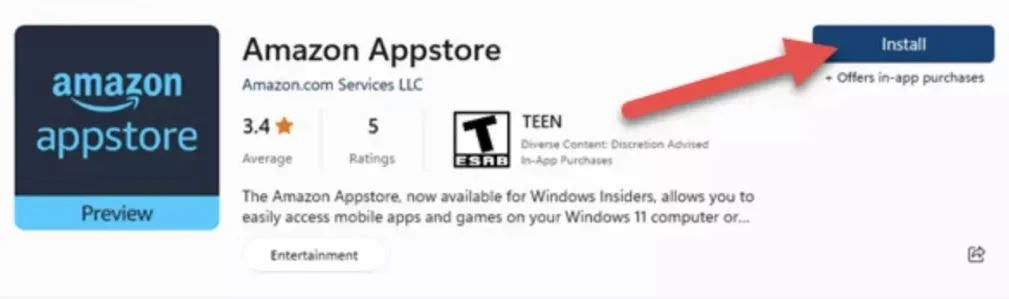
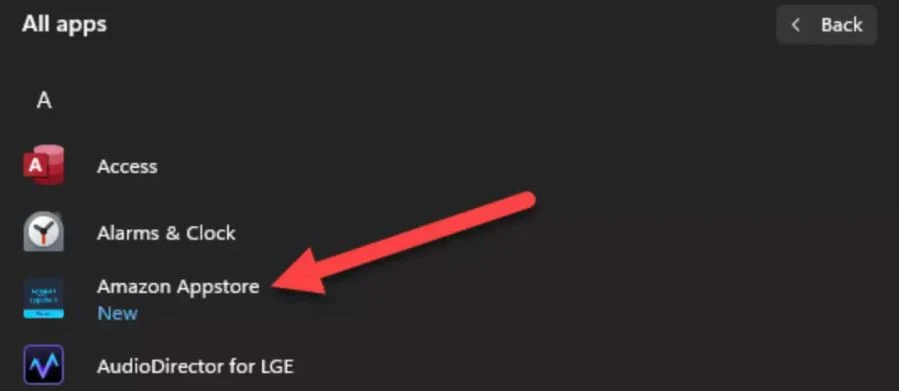
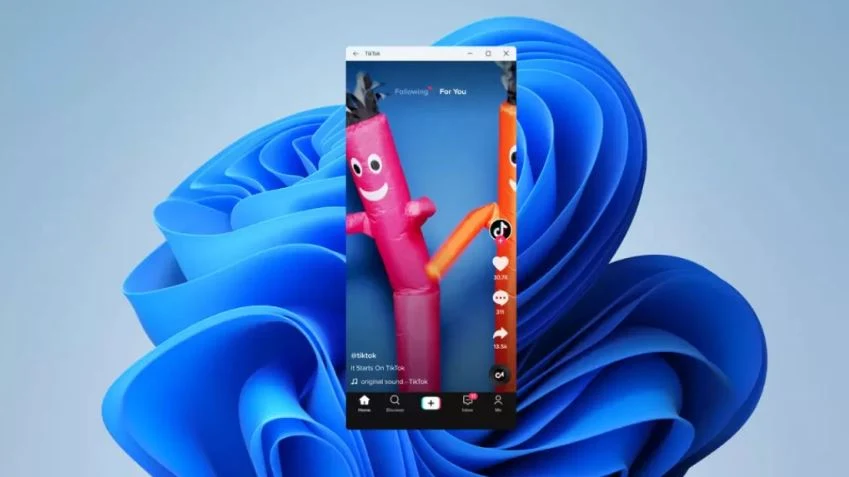


Kommentare
Kommentar veröffentlichen